
Mẹo: Đóng tất cả các chương trình đang mở, trình duyệt web, v.v. trước khi thực hiện quét đĩa để đảm bảo rằng hoạt động của đĩa là tối thiểu trong khi đĩa đang được quét.
Mẹo: Nếu bạn đang sử dụng phiên bản Windows rất cũ, bao gồm Windows 95, 98 và ME, bạn nên khởi động máy tính vào Chế độ an toàn trước khi chạy ScanDisk.
Thực hiện theo các bước sau để quét ổ đĩa của bạn từ Windows File Explorer.
- Mở cửa sổ File Explorer bằng cách nhấn Windows Key + E trên bàn phím của bạn.
- Trong cửa sổ File Explorer, bấm PC này trong ngăn điều hướng bên trái.
- Trong phần Thiết bị và Ổ đĩa ở bên phải cửa sổ, nhấp chuột phải vào ổ đĩa bạn muốn quét và chọn Thuộc tính .

- Trong cửa sổ Thuộc tính, chọn tab Công cụ .
- Trong phần Kiểm tra lỗi, bấm Kiểm tra .
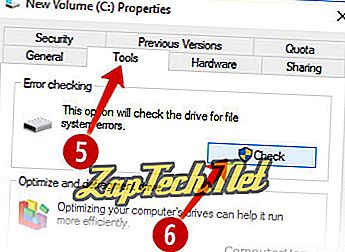
- Trong cửa sổ Kiểm tra lỗi, bấm Quét ổ đĩa .
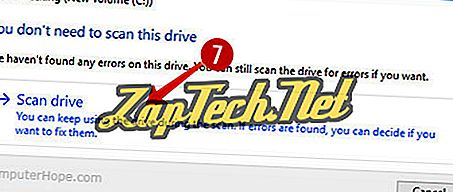
Tùy thuộc vào hệ thống của bạn, quá trình quét có thể mất từ 15 phút đến vài giờ.
Phương pháp 2: Sử dụng SFC / SCANNOW
SFC (System File Checker) là một công cụ dòng lệnh quét các tệp và tài nguyên bị hỏng trên hệ thống của bạn. Thực hiện theo các bước sau để quét ổ đĩa của bạn với SFC.
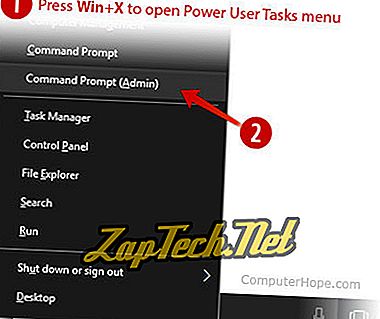
- Một dấu nhắc kiểm soát tài khoản người dùng sẽ xuất hiện. Bấm Có .
- Tại Dấu nhắc Lệnh, nhập sfc / scannow và nhấn Enter.

Lưu ý: Không đóng cửa sổ nhắc lệnh cho đến khi quét báo cáo rằng nó đã hoàn thành. Tùy thuộc vào hệ thống của bạn, quá trình quét có thể mất từ 15 phút đến vài giờ.
Mẹo: Nếu bạn nhận được thông báo "Bảo vệ tài nguyên Windows không thể thực hiện thao tác được yêu cầu", hãy khởi động máy tính của bạn ở chế độ an toàn và lặp lại các bước trên.
Windows 8
Để quét lỗi đĩa cứng của bạn, chúng tôi khuyên bạn nên làm theo các bước sau.
- Mở cửa sổ File Explorer bằng cách nhấn phím Windows + E trên bàn phím của bạn.
- Trong cửa sổ File Explorer, bấm PC này trong ngăn điều hướng bên trái.
- Trong Thiết bị và Ổ đĩa ở bên phải cửa sổ, nhấp chuột phải vào ổ đĩa bạn muốn quét và chọn Thuộc tính .
- Trong cửa sổ Thuộc tính, bấm vào tab Công cụ .
- Nhấp vào nút Kiểm tra trong phần Kiểm tra Lỗi .
- Nhấp vào Quét ổ đĩa . Nếu Windows cần khởi động lại máy tính để thực hiện quét, nó sẽ cho bạn biết.
Windows 7, Vista, XP và 2000
Để chạy ScanDisk, hãy làm theo các bước sau.
- Bấm đúp vào Máy tính của tôi .
- Làm nổi bật một ổ cứng cục bộ bằng cách nhấp vào nó một lần.
- Nhấp chuột phải vào ổ đĩa cục bộ được tô sáng và chọn Thuộc tính .
- Nhấp vào tab Công cụ và nhấp vào Kiểm tra ngay để kiểm tra lỗi ổ đĩa.
- Máy tính cần khởi động lại để chạy ScanDisk mà không bị gián đoạn.
Windows 95 và 98
Để chạy ScanDisk từ Windows 95 và 98, hãy làm theo các bước dưới đây.
- Nhấp vào nút Bắt đầu .
- Bấm vào tùy chọn Run, nhập ScanDisk trong hộp Run, sau đó nhấn Enter.
- Trong cửa sổ ScanDisk, chọn ổ đĩa bạn muốn kiểm tra.
- Chọn tùy chọn Tiêu chuẩn hoặc triệt để. Bạn nên chạy quét tiêu chuẩn trước. Nếu bạn gặp phải sự cố với ScanDisk khi sử dụng Quét tiêu chuẩn, thay vào đó hãy chạy Quét kỹ lưỡng .
- Cuối cùng, bấm bắt đầu để bắt đầu ScanDisk.
Lưu ý: Windows 95 OSR2 và Windows 98 tự động chạy ScanDisk nếu máy tính tắt máy không đúng cách. Họ làm điều này để kiểm tra xem ổ cứng có gặp sự cố khi máy tính bị tắt không đúng cách hay không.
Windows NT
Windows NT không được cung cấp với ScanDisk. Tuy nhiên, các công ty bên thứ ba khác nhau cung cấp các tiện ích có thể được sử dụng để xác minh tính toàn vẹn đĩa của bạn.
Windows 3.x và MS-DOS
ScanDisk có sẵn trong các phiên bản MS-DOS 6.2 trở lên. Nếu bạn đang chạy MS-DOS 6.2 hoặc 6.22 và muốn chạy ScanDisk, hãy làm theo các bước dưới đây.
- Nếu bạn đang ở trong Windows 3.x, bấm vào Tệp và sau đó Thoát để đến dấu nhắc MS-DOS.
- Tại dấu nhắc MS-DOS, hãy chạy:
CD \ DOS
- Tại dấu nhắc C: \ DOS>, hãy chạy:
QUÉT
Lưu ý: Một số nhà sản xuất máy tính đã thay đổi cài đặt ScanDisk thành C: \ WINDOWS . Nếu không tìm thấy ScanDisk trong thư mục DOS, hãy thử:
CD \ WINDOW
QUÉT
